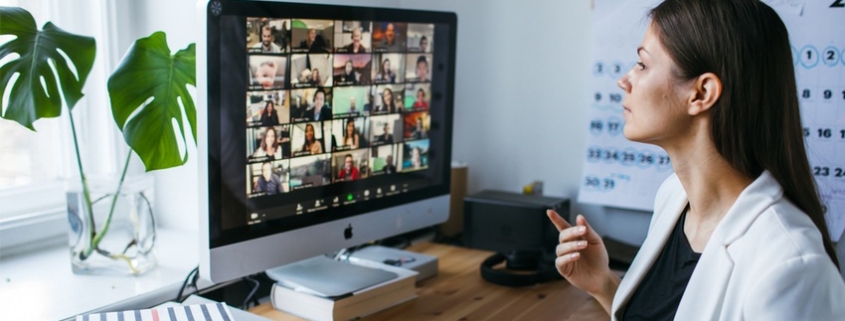Microsoft Whiteboard – underlättar dina arbetsmöten online
Många har blivit riktiga mästare på onlinemöten på senare tid. Men det finns fortfarande smart funktionalitet som är relativt okänd, till exempel för att kunna samarbeta i dokument. Här får du några tips som gör det enklare att samverka i onlinemöten.
Att kunna se varandra gör möten på distans mer effektiva och personliga. Därför är det inte konstigt att videomöten fått ett sådant uppsving nu i tider av social distansiering. Videomöten fungerar som ersättare till de fysiska jobbmötena. De bidrar också, i alla fall i viss mån, till att upprätthålla det sociala med allt från eftermiddagsfika till afterworkträffar.
Däremot räcker det sällan att prata, och se varandra, för att kunna ha produktiva arbetsmöten. Då behöver vi ofta kunna visa något för andra eller samverka i realtid.
Tre sätt att samverka i onlinemöten
Här är tre sätt att samverka i onlinemöten och när vart och ett passar:
- Dela skärm. Förmodligen känner du redan till hur du delar din skärm i ett Teamsmöte. Att dela skärm passar bra för möten där någon eller några deltagare behöver informera andra, visa en presentation eller demonstrera ett system.
- Sameditera i dokument. Dokument som ligger sparade i Teams kan redigeras i realtid av flera personer. Ni öppnar helt enkelt samma dokument och var och en ser det den andra gör. Sameditering av dokument passar bra i arbetsmöten mellan få personer som ska bolla ett innehåll och komma vidare med en text eller en uträkning.
- Microsoft Whiteboard. Microsoft Whiteboard erbjuder ett smidigt sätt att samverka på en gemensam digital kanvas, som på en whiteboard i ett konferensrum. Det är en mindre välkänd funktion så vi presenterar den närmare nedan.
Arbeta tillsammans på en digital whiteboard
Microsoft Whiteboard syftar till att underlätta samarbete och brainstormingaktiviteter. Funktionen låter mötesdeltagarna rita, skissa och skriva, med fingret eller musen, på en gemensam digital kanvas.
Möjligheten att använda Microsoft Whiteboard finns i alla Teamsmöten. Däremot går det bara att starta en ny whiteboard i Teamsklienter på Windows 10, Mac och på webben i dagsläget. I Teamsapparna för iOS och Android kan du däremot se whiteboards som redan har skapats.
Så här gör du för att aktivera en whiteboard för deltagarna i ett Teamsmöte:
- Klicka på Dela skärm (i navigationsmenyn längst ner i mitten av skärmen)
- Därefter på Microsoft Whiteboard
Så snart Whiteboarden har aktiverats kan mötesdeltagarna använda den:
- Klicka på ikonen för penna
- Välj en färg
- Nu kan du rita, skissa eller skriva på tavlan
Här kan du läsa mer om Microsoft Whiteboard
Här är fler tips för effektiva möten och en bild som visar hur du aktiverar Microsoft Whiteboard. 9 tips for having the best online meeting experience